
Як очистити диск «C» від непотрібних файлів?
Стаття призведе кілька способів, як очистити диск «C» від зайвого мотлоху.
Навігація
Чим довше користувач користується своїм комп'ютером, тим все більше і більше його жорсткий диск заповнюється всілякої цифровою інформацією. В такому випадку найбільше «страждає» диск « C», Оскільки на ньому встановлена \u200b\u200bопераційна система.
Переповненість даного розділу сприяє всіляким проблемам: комп'ютер повільно вантажиться, гальмує, видає помилки і т.д. Тим більше, що зайва інформація не приносить ніякої практичної користі. Що ми можемо зробити в такому випадку?
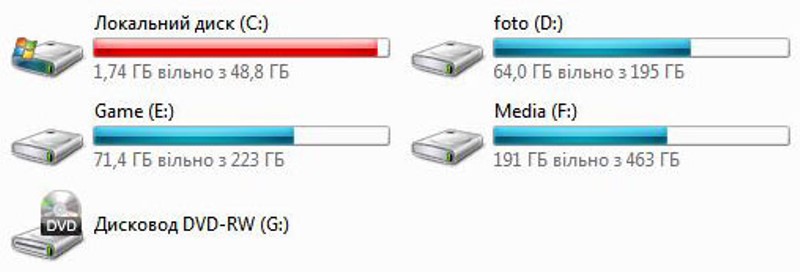
Очищаємо диск «C» від зайвого мотлоху
У сьогоднішньому огляді ми будемо обговорювати, як очистити диск « C»Від непотрібних файлів.
Навіщо потрібно очищати диск «С»?
Ще раз відзначимо, що трапляється, коли розділ « C»Жорсткого диска наповнюється зайвою інформацією:
- Ви не зможете встановлювати важливі системні програми через брак місця
- Знижується можливість оновлювати операційну систему, оскільки повний пакет оновлень в комплексі важить чимало.
- Знижується швидкість роботи комп'ютера, він починає гальмувати, повільно реагувати на команди.
У першому випадку ви ще зможете якось встановлювати різні програми на інші розділи жорсткого диска. Але ось оновлювати операційну систему і прискорити роботу комп'ютера вже не вийде. Вам в будь-якому випадку буде потрібно позбутися зайвого мотлоху на диску « C».
Можна з упевненістю сказати, що величезна кількість встановлених програм та іншої інформації користувачеві не особливо потрібно. Досвідчений фахівець встановлює тільки все найважливіше, тому у нього, як правило, немає на комп'ютері нічого зайвого, і системний розділ жорсткого диска завжди має багато вільного місця.
Тому, якщо ви помітили, що ваш диск « C»Сильно переповнений, і це впливає на роботу комп'ютера, то задумайтеся над очищенням комп'ютера, про що ми поговоримо нижче.
Як звільнити диск «C» від усієї зайвої інформації?
Використовуємо стандартні засоби. перший спосіб
Видалити з системного диска непотрібні файли можна звичайним шляхом без використання сторонніх програм і інших додаткових коштів. Вам достатньо просто задіяти передбачені в цьому випадку функції « Windows». Правда, такий метод не можна вважати найефективнішим.
Отже, щоб домогтися потрібних нам результатів зробіть наступне:
- Зайдіть в « Мій комп'ютер», Натисніть правою кнопкою мишки на диск« C», В меню клікніть по нижньому пункту« властивості»І далі в діалоговому вікні пройдіть у вкладку« загальні». Тут потрібно натиснути на кнопку « Очистка диска».
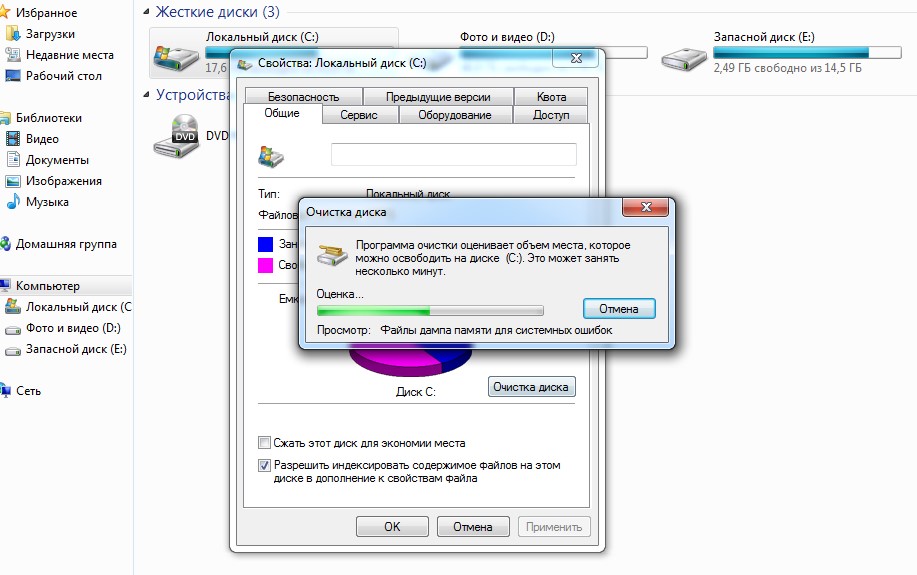
Очищаємо диск «C» від зайвого мотлоху
- Система обробить вашу команду, на що піде час, потім ви побачите список файлів, які будуть готові до видалення. Навпаки деяких файлів зі списку стоятимуть галки, що вказують на те, що саме ці файли і будуть видалені. Решта ж файли можна видаляти по вашому розсуду, але якщо ви новачок, то нічого більше не чіпайте, просто натисніть на « Ок».
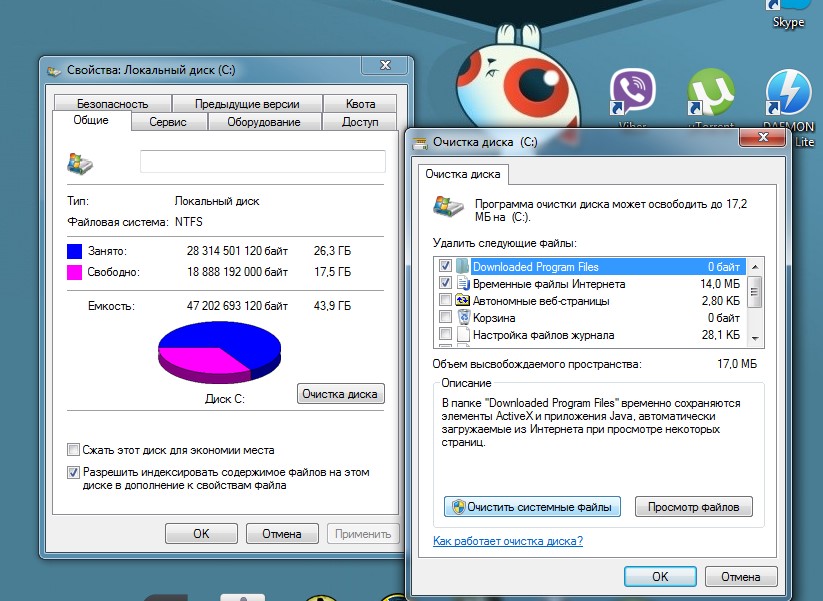
Очищаємо диск «C» від зайвого мотлоху
Якщо ви натиснете на велику кнопку « Системні файли», То видаліть з системи всі точки відновлення, завдяки яким іноді потрібно повертати« Windows»До стабільної роботи після будь-яких неполадок. Використовувати зазначену кнопку можна, якщо диск дійсно переповнений вщерть.
Використовуємо стандартні засоби. другий спосіб
Очистити системний диск ви можете і самостійно. На це ви витратите, звичайно, багато часу, але результати будуть високими. Загалом, вам потрібно буде видаляти вручну всі непотрібні програми, які займають багато місця.
Робиться це в такий спосіб:
- Через меню « Пуск»Заходимо в« Панель управління»І далі проходимо в« Програми та засоби». Ви потрапите в системне вікно зі списком всіх встановлених на комп'ютері програм. Чи можемо відразу порадити видаляти старі ігри, які займають багато місця.
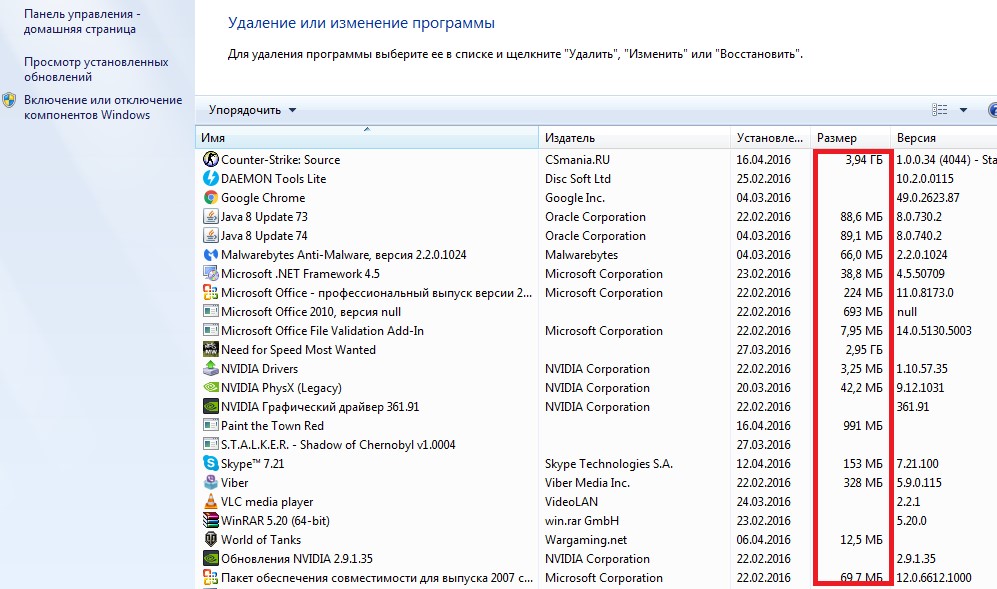
Очищаємо диск «C» від зайвого мотлоху
Можна сортувати за розмірами файлів, тобто по їх вазі, і видаляти найбільші з них у разі їх непотрібності. Натискайте на необхідну програму або гру зі списку правою кнопкою мишки і далі клікайте по « вилучити».
Використовуємо додаткові програми. Видаляємо тимчасові файли
Перший спосіб, які ми використовували вище очищає системний диск в повному обсязі. Другий спосіб також не є ідеальним варіантом. Навіть якщо ви видалите всі непотрібні програми, то в системному розділі залишаться тимчасові файли (настройки, проходження ігор і т.д.), які також займають місце і є абсолютно марною інформацією.
Ми не говоримо вже про те, що багато браузери можуть залишати на диску «C» кеш розмірами в декілька зайвих гігабайтів. Але цю проблему вирішити просто за допомогою спеціальних програм. Можемо порекомендувати популярну і ефективну утиліту « CCleaner" - завантажити тут:

Очищаємо диск «C» від зайвого мотлоху
Програма досить проста у використанні, має російський інтерфейс. Вона очищає тимчасові файли, про які ми сказали вище, тим самим звільняючи додаткове місце на диску і покращуючи роботу комп'ютера. Вам достатньо лише скористатися двома кнопками « аналіз»І« очищення»В лівій верхній вкладці« очищення».
Крім цього, можемо ще порекомендувати:
- Advanced SystemCare - завантажити тут
- Revo Uninstaller - завантажити тут
- Reg Organizer - завантажити тут
Як звільнити диск «C» від усієї зайвої інформації в «Windows 10»?
Всі перераховані вище методи очищення системного диска застосовні практично до всіх версій « Windows». Але існують і такі способи, які ми можемо застосувати тільки відносно десятки.
В останній версії « Windows»Ми маємо додаткові програми за замовчуванням, які дозволяють очищати системний розділ від зайвого вантажу. Розглянемо ці варіанти.
Дізнаємося інформацію про системному диску за допомогою «Сховища»
- Натисніть на значок повідомлень операційної системи, зайдіть в « система»І виберіть пункт« сховище».
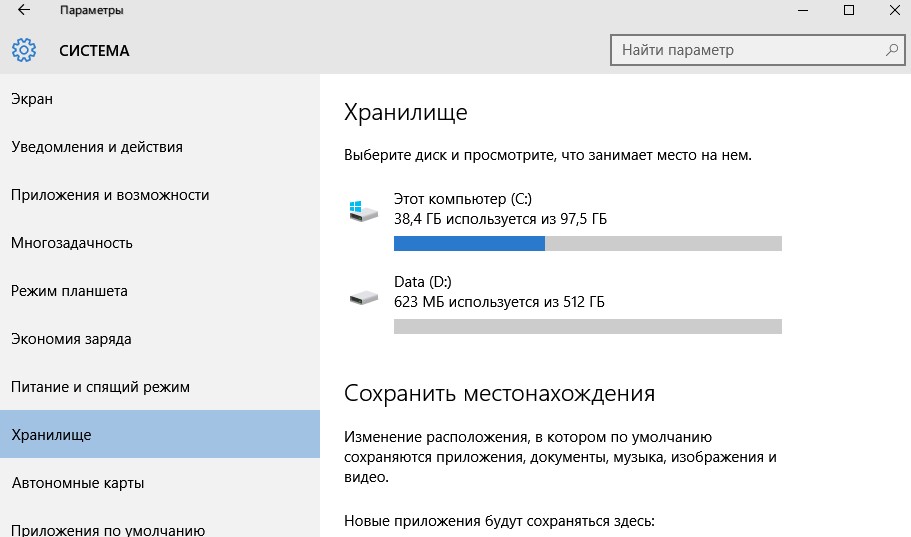
Очищаємо диск «C» від зайвого мотлоху
- Ви дізнаєтеся, скільки вільного місця ще залишилося на вашому диску « C». Також ви тут можете призначити розділ, куди будуть встановлюватися ті чи інші файли. Тим самим ви зайвий раз захистите системний диск від подальшого заповнення.
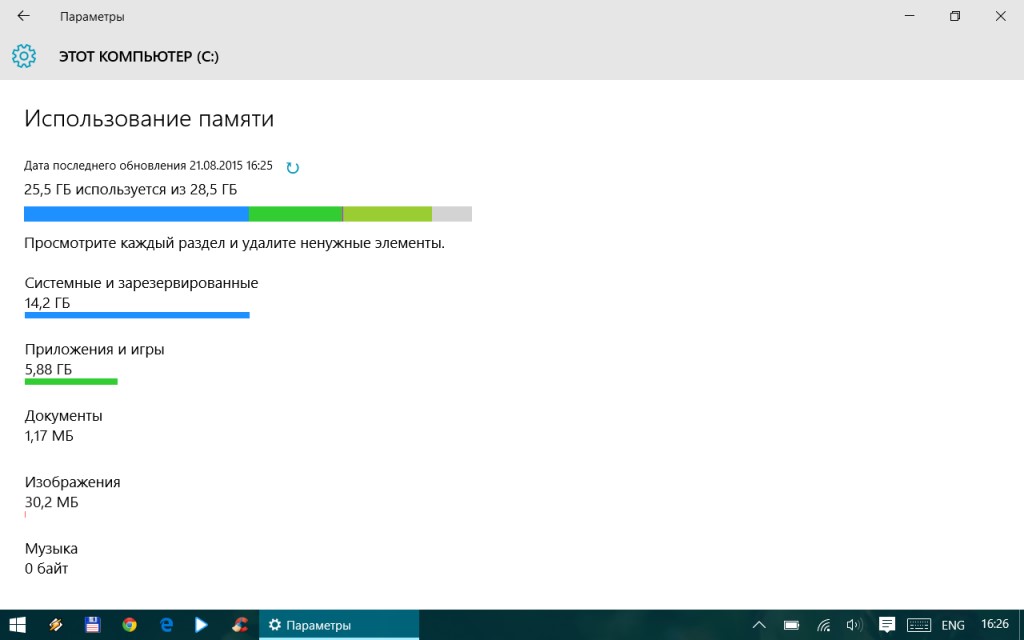
Очищаємо диск «C» від зайвого мотлоху
Крім цього, ви дізнаєтеся, скільки важать багато системні файли, які можна видаляти при їх величезних розмірах, наприклад, файли відновлення операційної системи. В підсумку, " сховище»Вам допоможе вивчити системний диск на предмет його захаращення, а також зробити висновки, які дії вам необхідно буде зробити в подальшому.
Стискаємо системні файли
Деякі системні файли, які ви не хочете видаляти, можна буде просто стиснути без втрати їх функціональності. Стискаючи файли, ви звільняєте додаткове місце на диску, але не втрачаєте можливість їх використовувати в потрібних цілях.
Для здійснення стиснення зробіть наступне:
- Через меню « Пуск»Запустіть командний рядок, введіть команду« compact / compactos: query»І натисніть на« Enter». Це дозволить вам отримати на системному диску до двох гігабайт вільного місця.
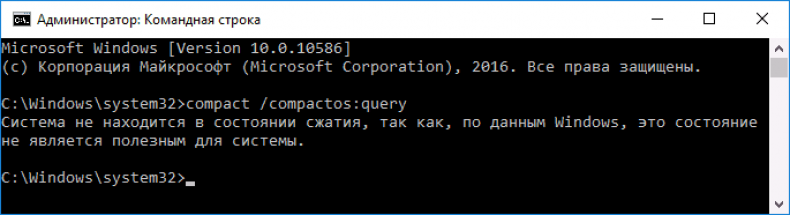
Очищаємо диск «C» від зайвого мотлоху
Додаткові заходи з очищення диска «C»
Якщо всі описані вище методи по звільненню системного розділу від зайвих файлів виявилися для вас недостатніми, то ознайомтеся з попередньої інформацією, що можна зробити ще:
- Збільшити розміри диска « C»За рахунок, наприклад, диска« D». Це робиться звичайними стандартними методами, керівництво ви можете дізнатися в інтернеті.
- Перемістити з диска « C» (« Робочий стіл»Також розташований в цьому розділі) на інший диск всю« важку »інформацію: відеофайли, аудіофайли, папки з великою кількістю зображень.
- Якщо на диску « З»Є безліч файлів, які дублюють один одного, то їх теж слід видалити за непотрібністю. Знайти і видалити дублікати вам допоможе програма « Duplicate Killer" - завантажити тут.
- Якщо в папці « завантаження»Завалялися будь-які великі файли, то або перемістити їх в інший розділ диска, або видаліть.
- Періодично проводите чистку диска за допомогою запропонованих в статті програм.
